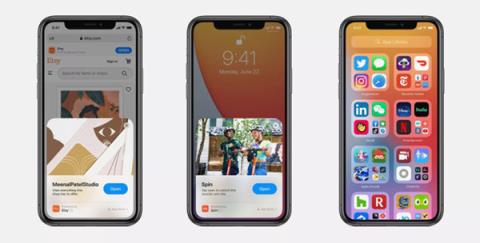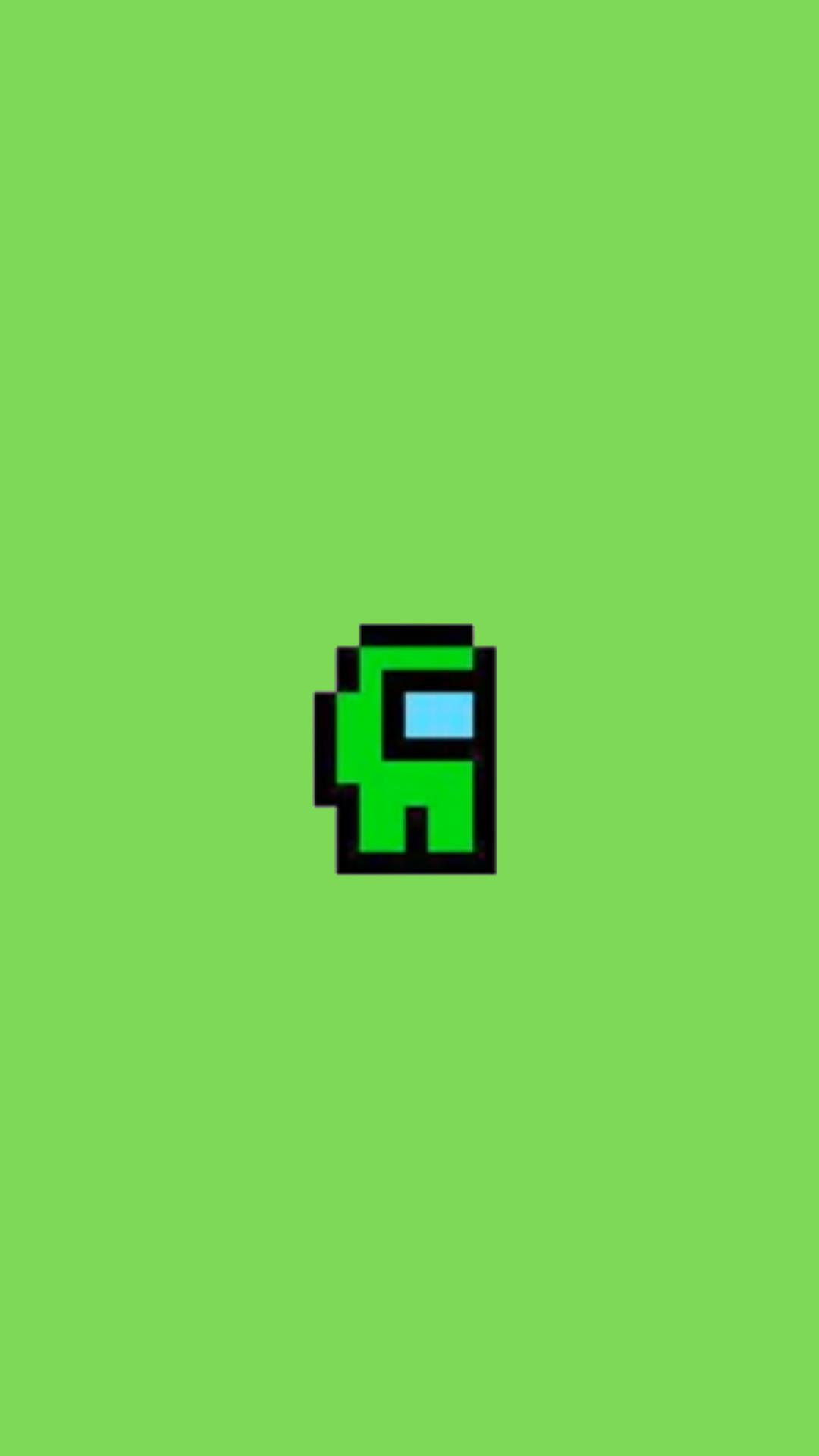App Clips надає вам багато функцій програми за один раз, не витрачаючи час на завантаження програми та налаштування облікового запису. App Clips вибере функції, які вам найбільше потрібні в додатку, найбільш точним і безпечним способом. Ось що вам потрібно знати про App Clips.
Примітка. Функція App Clips не має нічого спільного з програмою Clips, яку Apple представила раніше.
Що таке App Clips?
App Clips — це нова функція, доступна в iOS 14 і iPadOS 14. Вони нададуть деякі невеликі функції програми без необхідності інсталювати всю програму.
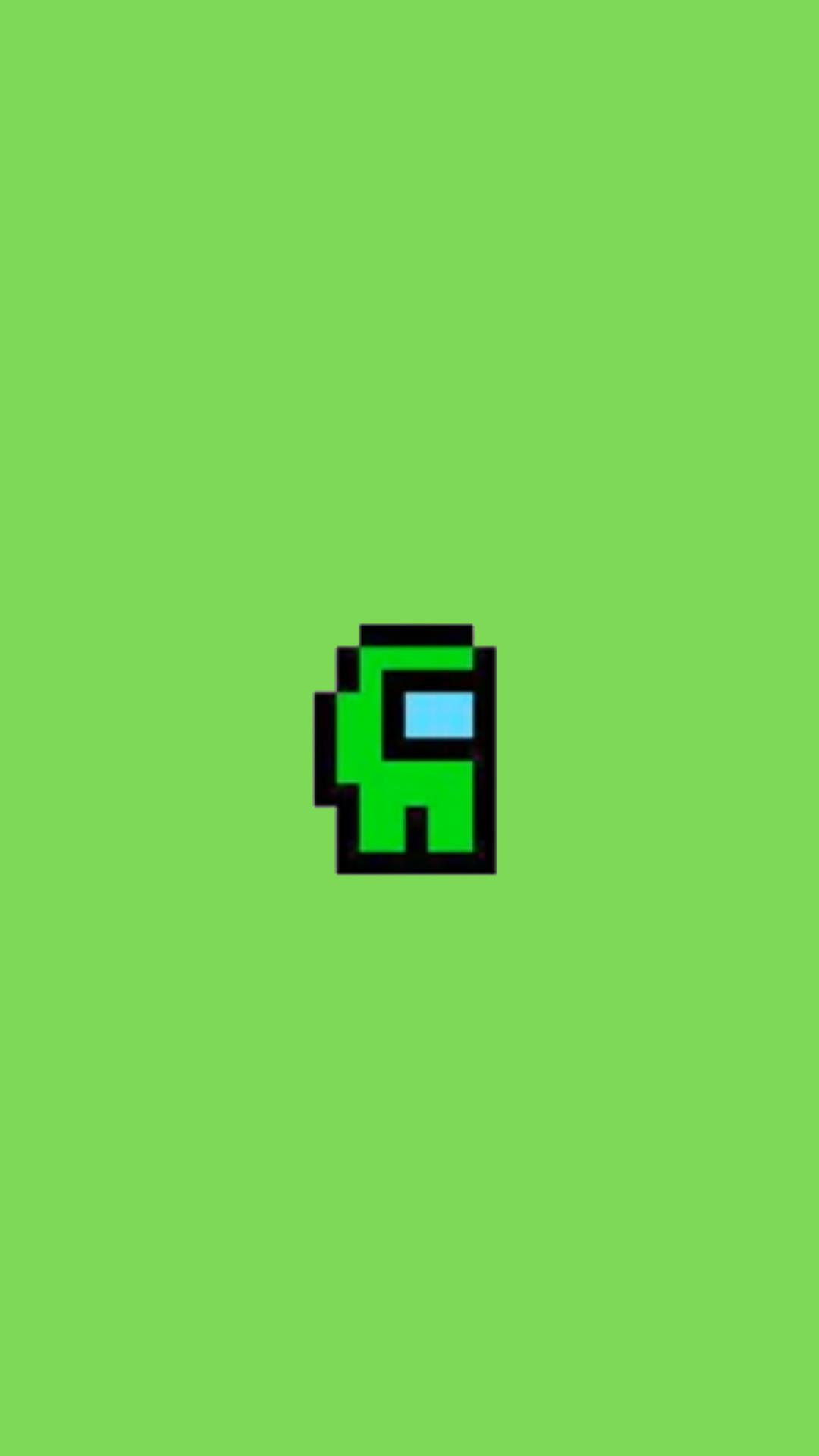
App Clips на iOS 14
Наприклад, ви хочете взяти напрокат велосипед у додатку для прокату велосипедів, але використаєте його лише один раз. Зазвичай вам доведеться завантажити програму оренди автомобіля, щоб орендувати автомобіль за один раз, але також потрібно зареєструвати обліковий запис, пов’язати банк тощо. За допомогою App Clips ви зможете орендувати автомобіль швидше, використовувати менше даних і особливо не потрібно завантажувати всю програму.
App Clips може працювати на iPhone, iPad та iPod touch.
Як завантажити App Clips на свій пристрій?
Оскільки для функції App Clips потрібна iOS 14 або iPadOS 14, ви не зможете отримати цю функцію, доки не буде запущено останню версію операційної системи восени 2020 року (або ви можете спочатку випробувати її через версії). бета-версія).
У той час існує багато способів володіти App Clips на вашому пристрої:
- Код App Clips : зображення вище — це новий код Apple для App Clips. Якщо ви десь бачите один із цих значків, просто відскануйте програму Camera на своєму телефоні, і вам буде запропоновано код для встановлення App Clips.
- QR-код : QR-коди також можна використовувати для завантаження кліпів додатків.
- NFC : для iPhone з мікросхемою зв’язку малого радіусу дії (NFC) (від iPhone 6 і вище). Використовуйте цю функцію, щоб активувати App Clips.
- Розташування на картах : App Clips також може підключатися до певних місць. Отже, якщо ви хочете перевірити магазин, автобусну зупинку, музей чи інші місця в додатку Карти, App Clips також може надати вам пропозиції.
- Safari та Messages : веб-сайти Safari можуть скерувати вас завантажити кліп програми. Кліпами програми можна поділитися через програму Повідомлення.

Код програми Clips
App Clips займає багато місця?
Відповідь - ні. По-перше, кліпи програми важать не більше 10 Мб. Це означає, що вони будуть завантажуватися дуже швидко (це основне призначення цієї функції) і не займатимуть багато місця на пристрої.
Крім того, кліпи додатків розміром 10 МБ буде автоматично видалено з вашого пристрою через 30 днів після завантаження (або ви можете видалити їх вручну, як видаляєте програму).
Чи потрібен мені обліковий запис, щоб використовувати App Clips?
Для використання App Clips також потрібно створити обліковий запис. Однак, щоб користуватися програмами швидше та легше, налаштуйте обліковий запис також добре, чи не так?
App Clips використовує функцію входу за допомогою Apple, представлену в iOS 13. Ця функція дозволяє створити безпечний приватний обліковий запис лише одним клацанням миші. Облікові записи «Вхід за допомогою Apple» будуть захищені Touch ID або Face ID, тож ви просто натискаєте кнопку, авторизуєтесь, і ваш обліковий запис готовий до роботи.
Як оплатити через App Clips?
App Clips використовує Apple Pay, вбудовану в програму. Тому вам не потрібна додаткова інформація про обліковий запис або способи оплати, щоб використовувати App Clips. Вам просто потрібно використовувати Apple Pay, як зазвичай.
Як знайти App Clips на iPhone або iPad
Бібліотека додатків також представлена в iOS 14 і iPadOS 14, що полегшить пошук програм на вашому пристрої. Кліпи програми також будуть розміщені в цій категорії, а також відображатимуться в розділі «Нещодавно додані» .

Кліпи програми будуть у бібліотеці програм